วิธีการตรวจสอบภงด.1ก ไม่ตรงกับสรุปจ่ายเงินเดือนPEAK Payroll
การ ตรวจสอบภงด.1ก ไม่ตรงกับสรุปจ่ายเงินเดือน เป็นปัญหาที่อาจเกิดขึ้นได้หากการดึงข้อมูลและการสร้างรายงานมีเงื่อนไขต่างกัน โดยสาเหตุหลักมักมาจากการเลือกช่วงเวลาหรือสถานะเอกสารที่ไม่สอดคล้องกัน ซึ่งสามารถตรวจสอบได้ตามขั้นตอนต่อไปนี้
ขั้นตอนแรก คือ การพิมพ์รายงานสรุปการจ่ายเงินเดือนในรูปแบบ Excel เพื่อใช้เป็นข้อมูลในการเปรียบเทียบ (ดูคู่มือการพิมพ์รายงานโดยละเอียด)
ตัวอย่างการพิมพ์รายงานสรุปจ่ายเงินเดือนปี 2023:
เข้าที่เมนู เงินเดือน > การจ่ายเงินเดือน > ดูภาพรวม

กดปุ่ม “พิมพ์รายงาน” และระบุช่วงเวลาที่ต้องการ

1. สร้างและตรวจสอบข้อมูลสรุปจ่ายเงินเดือนในระบบ
ขั้นตอนต่อมาคือการสร้างข้อมูลสรุปจ่ายเงินเดือน (ภ.ง.ด.1ก) ในระบบ PEAK เพื่อนำข้อมูลมาเปรียบเทียบกับไฟล์ Excel (ดูคู่มือการสร้างสรุปจ่ายเงินเดือน)
ตัวอย่างการสร้างสรุปจ่ายเงินเดือน:
เข้าที่เมนู เงินเดือน > สรุปจ่ายเงินเดือน > สร้างสรุปจ่ายเงินเดือน
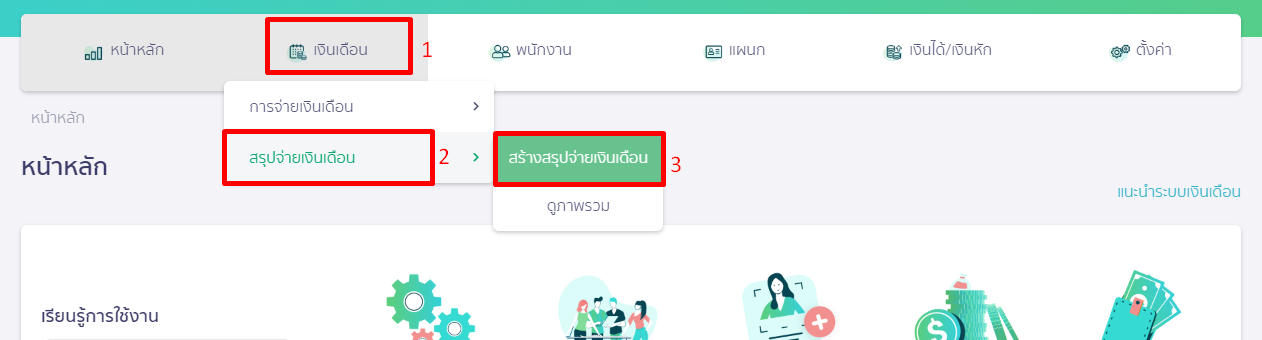
ระบุช่วงเวลาเดียวกับที่พิมพ์รายงานในขั้นตอนแรก

2. เปรียบเทียบข้อมูลเพื่อ ตรวจสอบภงด.1ก ไม่ตรงกับสรุปจ่ายเงินเดือน
นำข้อมูลจากทั้ง 2 ส่วนมาเปรียบเทียบกัน โดยดูที่ “รวมเงินรับสุทธิฐานภาษี” ในหน้าระบบ กับช่อง “เงินได้ทางภาษีสุทธิ” ในไฟล์ Excel หากยอดไม่ตรงกัน ให้ตรวจสอบว่ามีเอกสารจ่ายเงินเดือน (PAY) ใดที่ยังอยู่ในสถานะ “รอชำระ” หรือไม่

โดยเข้าไปที่สรุปการจ่ายเงินเดือนฉบับนั้นๆ แล้วดูที่แท็บ “รายการจ่ายเงินเดือน” เพื่อดูว่ามีเลขที่เอกสารใดขาดหายไปเมื่อเทียบกับไฟล์ Excel

หมายเหตุ: ข้อมูลที่จะถูกดึงไปสร้างสรุปจ่ายเงินเดือน (ภ.ง.ด.1ก) จะต้องเป็นข้อมูลการจ่ายเงินเดือนที่มีการชำระเงินแล้ว (สถานะจ่ายแล้ว) เท่านั้น

– จบวิธีตรวจสอบภงด.1ก ไม่ตรงกับสรุปจ่ายเงินเดือน –